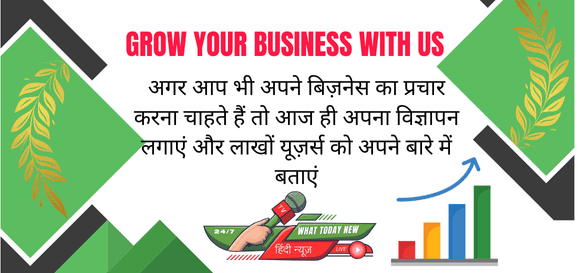किसी भी मेमोरी वाले उपकरण में एक कैशे मेमोरी होती है। एप आदि के उपयोग से एक कैशे मेमोरी बनती है, जिससे पहले आप तेजी से काम कर सकते हैं, लेकिन धीरे-धीरे आपका लैपटॉप धीरे-धीरे कछुए की चाल पकड़ लेता है।
हम आज की रिपोर्ट में आपको लैपटॉप का कैशे निकालने के कई तरीके बताएंगे, जिसके बाद आप अपने लैपटॉप को बिना हैंग किए आसानी से काम करने के लिए तैयार हो जाएंगे। वेब ब्राउजर कैशे को हटाना: दरअसल, अधिकांश लैपटॉप ब्राउजर कैशे से ही धीरे-धीरे काम करने लगते हैं। यही कारण है कि पहले ब्राउजर का कैशे क्लियर करना चाहिए।
Mozilla Firefox का कैशे क्लियर करें
Microsoft Edge का कैशे क्लियर करें
विंडोज सिस्टम कैशे क्लियर करना
रन कमांड के जरिए कैशे क्लियर करें